Aras Kargo Entegrasyonu
Gelen siparişler için ekstra zaman harcamaya gerek kalmadan otomatik bir şekilde barkod oluşturulmasını ve oluşturulan barkodun ilgili kargo firması tarafından görüntülenebilmesini sağlamaktadır. Barkod, kargo paketindeki bilgilere göre hazırlanan ve barkod okuyucular ile okutularak gerekli kargo yönlendirmelerinin yapılabildiği etikettir.
Kargo entegrasyonu olduğunda ve kargo entegrasyonu olmadığında hangi adımları izliyoruz bunlardan bahsetmek istiyorum.
Kargo entegrasyonu olmaması durumunda kargo paketinizi kargo firmasına götürülüp kargo firması tarafından bir barkod etiketi basılmaktadır. Böylelikle kargonuzun kargo firması tarafından tanımlaması yapılır. Daha sonra kargonuz yola çıktığında takip numarası oluşur. Fakat bu takip numarasının müşterinize bilgisi gitmez. Daha sonra sizin sisteme bu takip numarasını girerek müşterinize de bilgisini vermeniz gerekmektedir.
Kargo entegrasyonu olduğunda bu adımları izlemenize gerek kalmayacaktır. Sipariş yönetiminde bulunan siparişlerinizin durumlarını ‘’Kargo Entegrasyonu’’ olarak seçip güncellediğinizde kargo barkodu otomatik oluşacaktır. Oluşan barkod ile birlikte sipariş yönetimin ekranında bulunan siparişlerinizin kutucuklarını işaretleyerek ‘’Kargo Etiketi Bas’’ sekmesine tıkladığınızda siparişlerin kargo etiketlerini de çıkartabilirsiniz. Daha sonra oluşan barkod kargo firmasının kayıtlarına yansıyacaktır. Kargonuz teslim edilmek üzere yola çıktığında bir takip numarası oluşacaktır. Oluşan takip numarası panelde sipariş yönetimi ekranında bulunan ‘’takip no bildir’’ butonuna tıkladığınızda hem siparişinizde gözüküyor olacaktır hem de müşterinize bilgilendirme maili gidiyor olacaktır.
Aras kargo entegrasyonunu sağlayabilmek için öncelikle menüden Ayarlar >> Kargo Ayarları sekmesine tıklamalıyız. Daha sonra ‘’Firma adı girin’’ yazan alana kargo firmasının ismi yazılır. Kargo firmasının ismini yazdığımız yerin sağ tarafında bulunan ‘’ekle’’ butonuna basarak kargo firmamızı panelimize eklemiş oluruz.
.png)
Oluşturduğumuz kargo firmasında satırın sağ tarafında ayarlar ikonu bulunmaktadır. Ayarlar ikonuna tıkladıktan sonra kargo firmamıza ait bilgileri girebileceğimiz bir sayfa açılacaktır.
.png)
Açılan sayfadaki bilgileri kargo firmasının müşteri temsilcisi ile görüşerek bu bilgileri temin edebiliriz. Girilen bilgilerden sonra aşağıda bulunan ‘’KAYDET’’ sekmesine tıklayarak bilgilerimizi kaydetmiş oluruz.
.png)
!!! Girilen bilgilerin Aras Kargo panelindeki bilgiler ile doğruluğu kontrol etmelisiniz.
Bunun için aşağıdaki adımları takip etmelisiniz
1) esasweb.araskargo.com.tr sitesine giriş yapıp entegrasyon işlemleri >> XML Servislerine tıklanmalısınız.
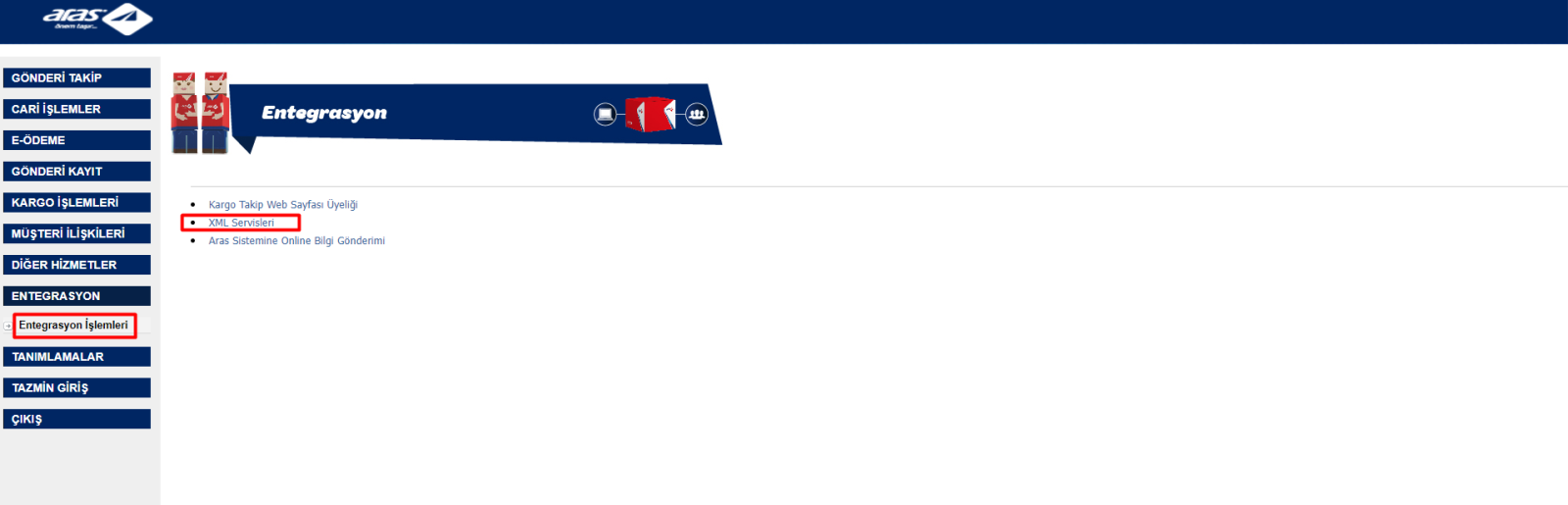
Açılan ekranda "XML Servislerini kullanmak için kayıt olmak istiyorum" butonuna basmalısınız.
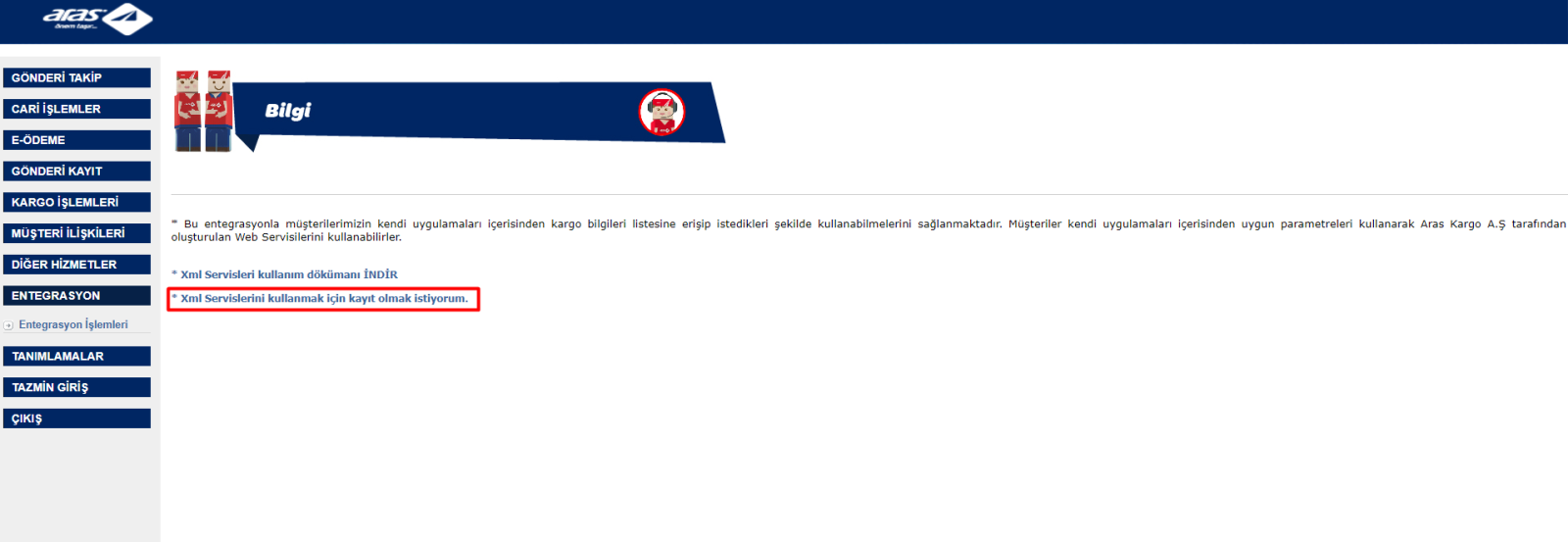
Açılan sayfada aras kargo tarafından bilgileriniz girilmiş olacaktır. Buradaki Kullanıcı Adı ile Şifre, Akıllı Ticaret Panelde Ayarlar >> Kargo Ayarları >> Aras Kargoyu düzenle >> Kullanıcı Adı ve şifrenin aynı olması gerekmektedir.
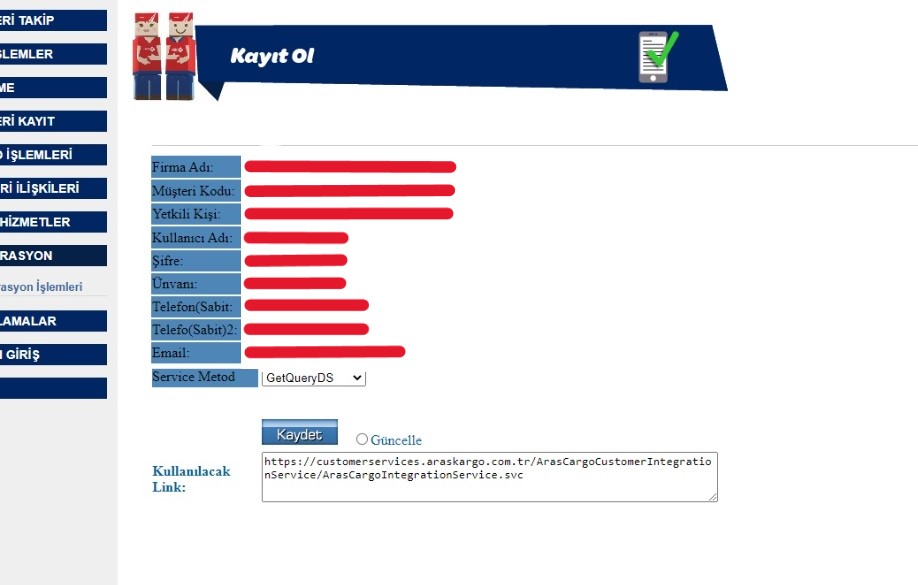
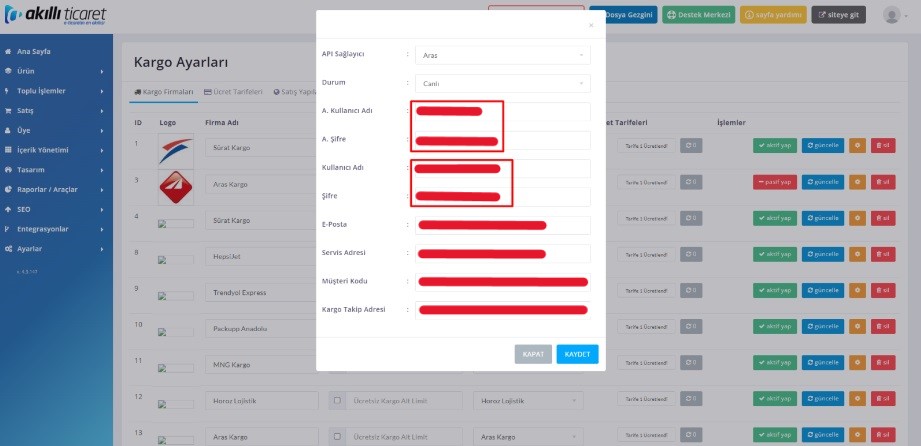
Daha sonra menüden Satış >> Sipariş Yönetimi sekmesine tıklamalıyız. Açılan ekranda sağ tarafta üstte ‘’Kargo Entegrasyonu Denetle’’ sekmesi bulunmaktadır. Kargo entegrasyonu denetle diyerek entegrasyonun çalıştığını kontrol edebiliriz.
Eğer başarılı bir entegrasyon sağlanırsa denetle dedikten sonra ‘’Kargo Entegrasyonu Güncellendi’’ diyecektir. Aynı zamanda sipariş yönetiminde bulunan siparişlerinizin kargo barkod numarası oluşacaktır. Oluşan barkod numarasından sonra siparişlerinizi seçerek ‘’Kargo Etiketi Bas’’ sekmesine tıkladığınızda kargo etiketini de çıkartabilirsiniz.
.png)
Siparişin barkodunu oluşturduktan sonra kargo firmasına da siparişiniz ile ilgili bilgilendirme gidecektir. Siparişiniz kargo firmasından dağıtıma çıktığında takip numarası da otomatik olarak barkodun altında oluşacaktır ve takip numarası müşteriye bilgilendirme maili olarak gidecektir.
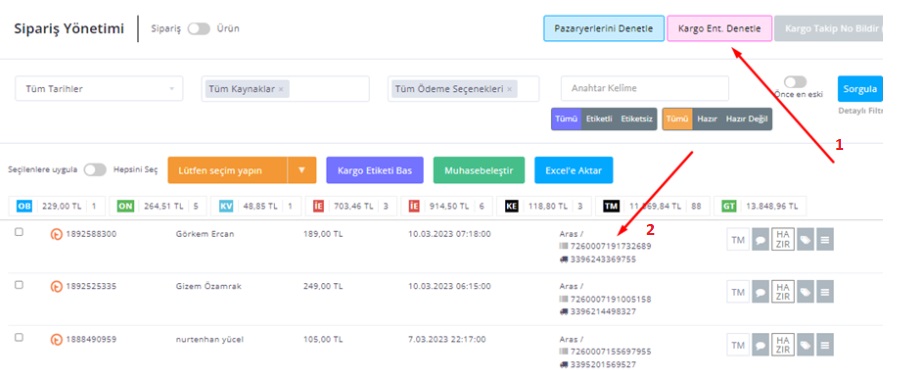
Satış >> Sipariş Yönetimi ekranına girdikten sonra açılan ekranda;
1. Kargo Entegrasyonunu Denetle butonuna bastığınızda kargo takip numarası oluşturulmuş olanlar için, ekran sağ üstündeki "Kargo takip no bildir" butonu aktif olur.
2. Butona basılınca ilgili siparişin altında kargo takip numarası gözükür.
Hazırlayan: Çağrı Karataş
Kargo entegrasyonu olduğunda ve kargo entegrasyonu olmadığında hangi adımları izliyoruz bunlardan bahsetmek istiyorum.
Kargo entegrasyonu olmaması durumunda kargo paketinizi kargo firmasına götürülüp kargo firması tarafından bir barkod etiketi basılmaktadır. Böylelikle kargonuzun kargo firması tarafından tanımlaması yapılır. Daha sonra kargonuz yola çıktığında takip numarası oluşur. Fakat bu takip numarasının müşterinize bilgisi gitmez. Daha sonra sizin sisteme bu takip numarasını girerek müşterinize de bilgisini vermeniz gerekmektedir.
Kargo entegrasyonu olduğunda bu adımları izlemenize gerek kalmayacaktır. Sipariş yönetiminde bulunan siparişlerinizin durumlarını ‘’Kargo Entegrasyonu’’ olarak seçip güncellediğinizde kargo barkodu otomatik oluşacaktır. Oluşan barkod ile birlikte sipariş yönetimin ekranında bulunan siparişlerinizin kutucuklarını işaretleyerek ‘’Kargo Etiketi Bas’’ sekmesine tıkladığınızda siparişlerin kargo etiketlerini de çıkartabilirsiniz. Daha sonra oluşan barkod kargo firmasının kayıtlarına yansıyacaktır. Kargonuz teslim edilmek üzere yola çıktığında bir takip numarası oluşacaktır. Oluşan takip numarası panelde sipariş yönetimi ekranında bulunan ‘’takip no bildir’’ butonuna tıkladığınızda hem siparişinizde gözüküyor olacaktır hem de müşterinize bilgilendirme maili gidiyor olacaktır.
Aras kargo entegrasyonunu sağlayabilmek için öncelikle menüden Ayarlar >> Kargo Ayarları sekmesine tıklamalıyız. Daha sonra ‘’Firma adı girin’’ yazan alana kargo firmasının ismi yazılır. Kargo firmasının ismini yazdığımız yerin sağ tarafında bulunan ‘’ekle’’ butonuna basarak kargo firmamızı panelimize eklemiş oluruz.
.png)
Oluşturduğumuz kargo firmasında satırın sağ tarafında ayarlar ikonu bulunmaktadır. Ayarlar ikonuna tıkladıktan sonra kargo firmamıza ait bilgileri girebileceğimiz bir sayfa açılacaktır.
.png)
Açılan sayfadaki bilgileri kargo firmasının müşteri temsilcisi ile görüşerek bu bilgileri temin edebiliriz. Girilen bilgilerden sonra aşağıda bulunan ‘’KAYDET’’ sekmesine tıklayarak bilgilerimizi kaydetmiş oluruz.
.png)
!!! Girilen bilgilerin Aras Kargo panelindeki bilgiler ile doğruluğu kontrol etmelisiniz.
Bunun için aşağıdaki adımları takip etmelisiniz
1) esasweb.araskargo.com.tr sitesine giriş yapıp entegrasyon işlemleri >> XML Servislerine tıklanmalısınız.
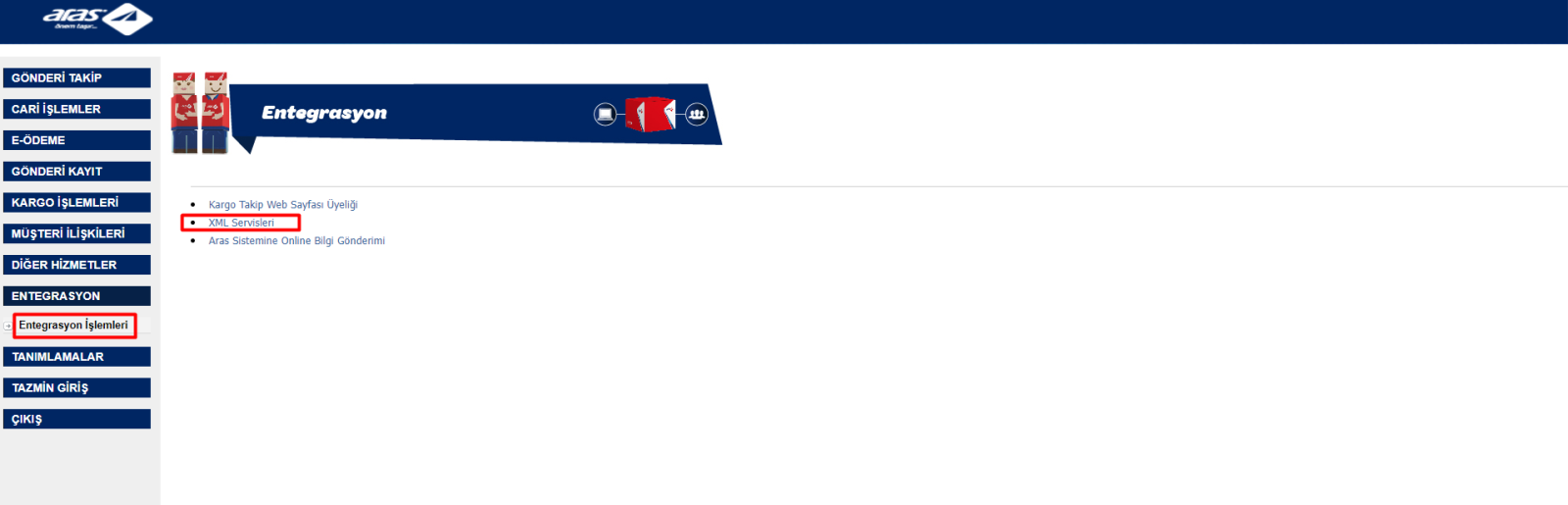
Açılan ekranda "XML Servislerini kullanmak için kayıt olmak istiyorum" butonuna basmalısınız.
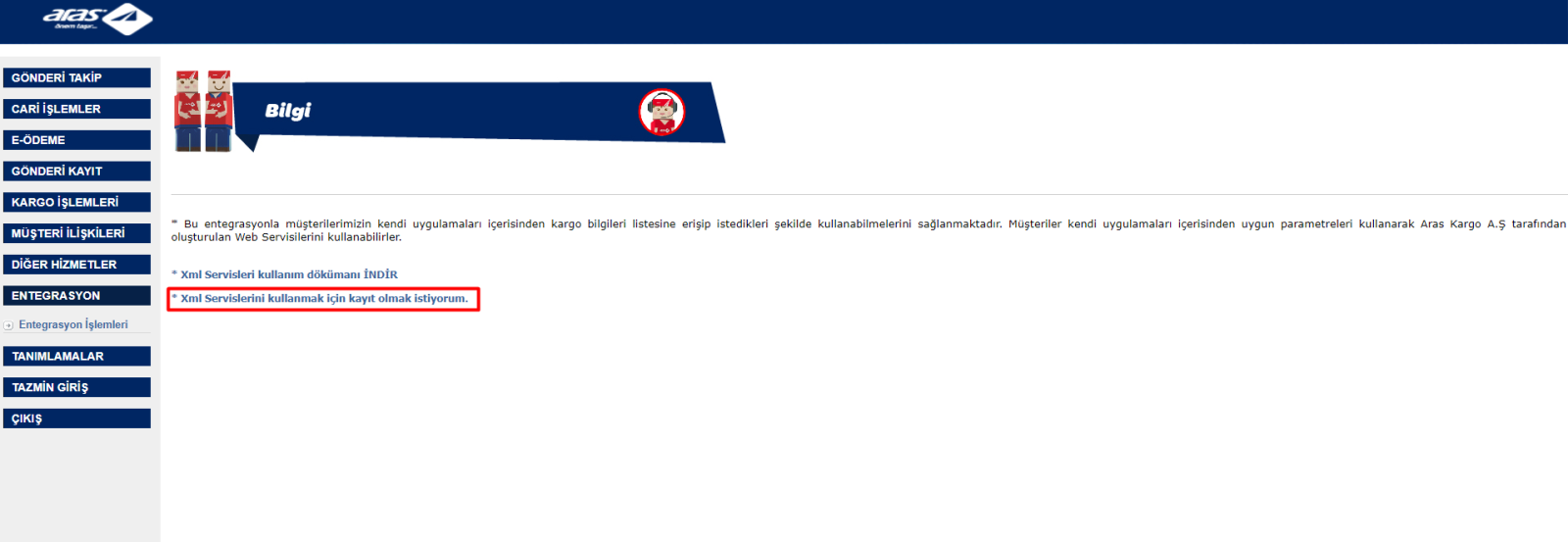
Açılan sayfada aras kargo tarafından bilgileriniz girilmiş olacaktır. Buradaki Kullanıcı Adı ile Şifre, Akıllı Ticaret Panelde Ayarlar >> Kargo Ayarları >> Aras Kargoyu düzenle >> Kullanıcı Adı ve şifrenin aynı olması gerekmektedir.
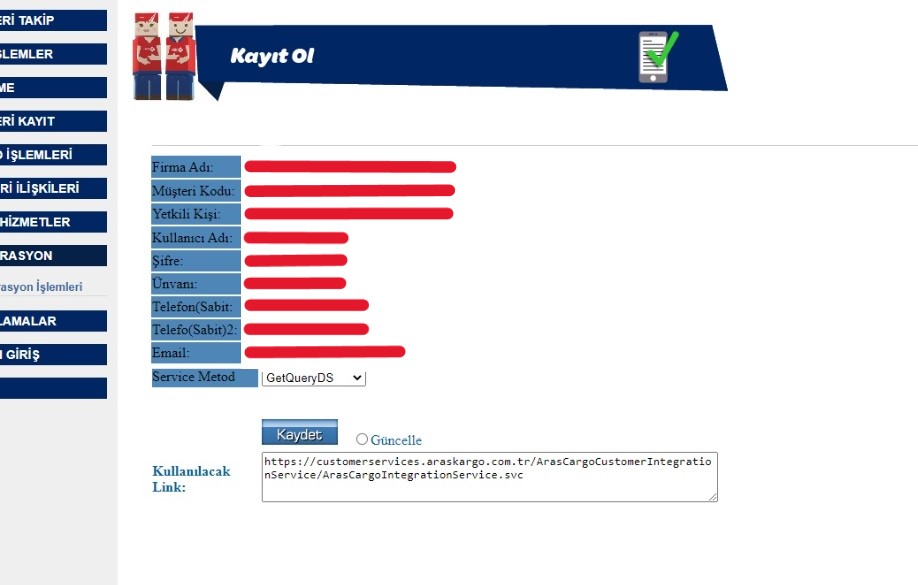
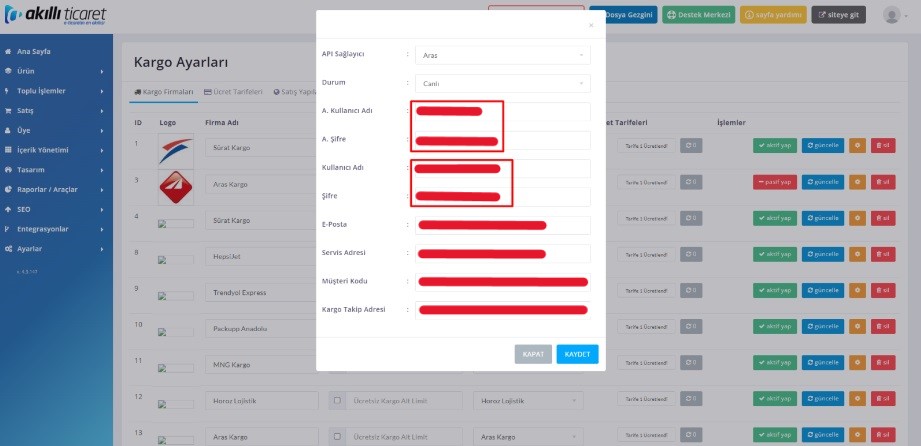
Daha sonra menüden Satış >> Sipariş Yönetimi sekmesine tıklamalıyız. Açılan ekranda sağ tarafta üstte ‘’Kargo Entegrasyonu Denetle’’ sekmesi bulunmaktadır. Kargo entegrasyonu denetle diyerek entegrasyonun çalıştığını kontrol edebiliriz.
Eğer başarılı bir entegrasyon sağlanırsa denetle dedikten sonra ‘’Kargo Entegrasyonu Güncellendi’’ diyecektir. Aynı zamanda sipariş yönetiminde bulunan siparişlerinizin kargo barkod numarası oluşacaktır. Oluşan barkod numarasından sonra siparişlerinizi seçerek ‘’Kargo Etiketi Bas’’ sekmesine tıkladığınızda kargo etiketini de çıkartabilirsiniz.
.png)
Siparişin barkodunu oluşturduktan sonra kargo firmasına da siparişiniz ile ilgili bilgilendirme gidecektir. Siparişiniz kargo firmasından dağıtıma çıktığında takip numarası da otomatik olarak barkodun altında oluşacaktır ve takip numarası müşteriye bilgilendirme maili olarak gidecektir.
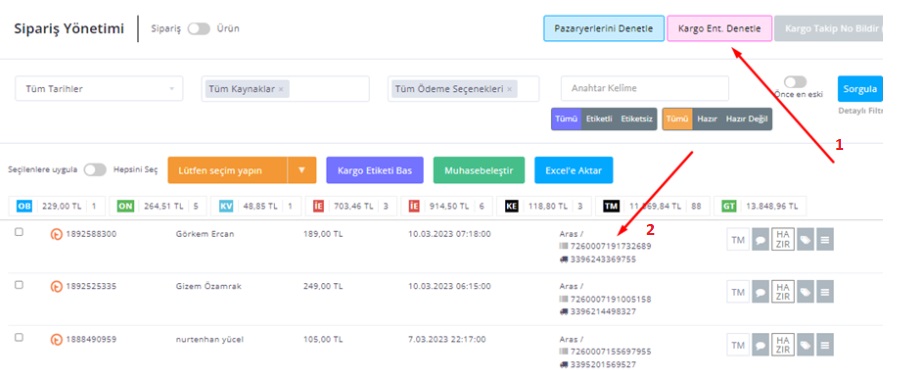
Satış >> Sipariş Yönetimi ekranına girdikten sonra açılan ekranda;
1. Kargo Entegrasyonunu Denetle butonuna bastığınızda kargo takip numarası oluşturulmuş olanlar için, ekran sağ üstündeki "Kargo takip no bildir" butonu aktif olur.
2. Butona basılınca ilgili siparişin altında kargo takip numarası gözükür.
Hazırlayan: Çağrı Karataş